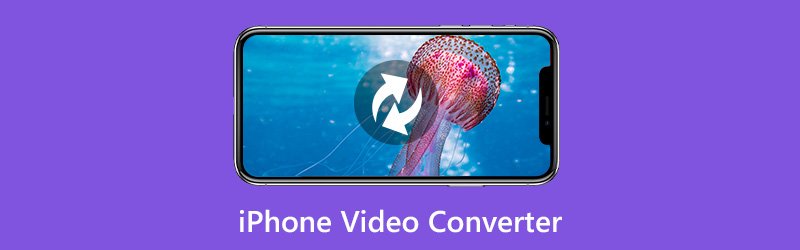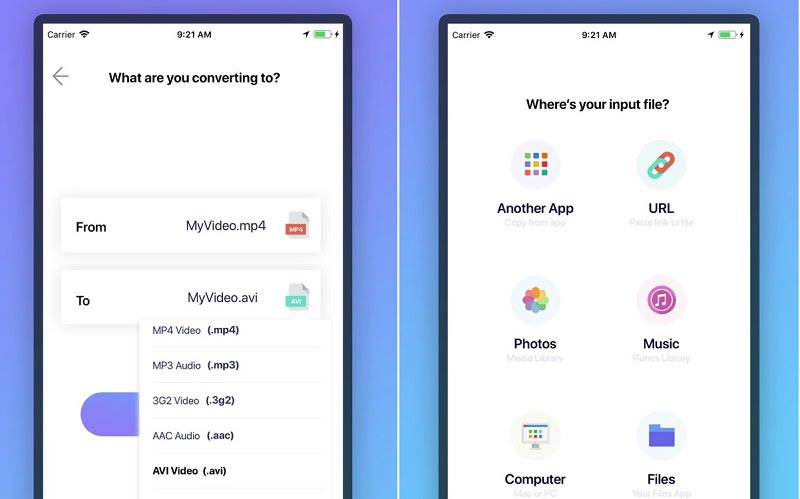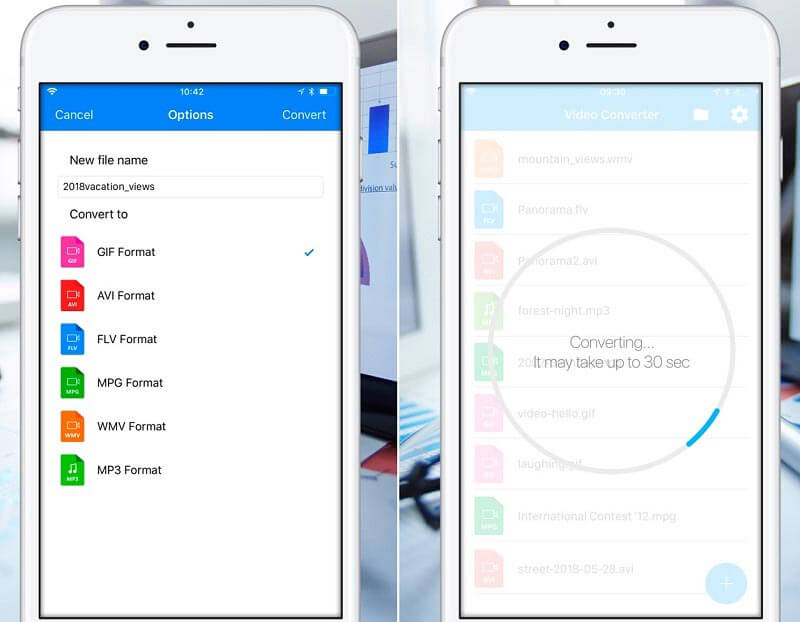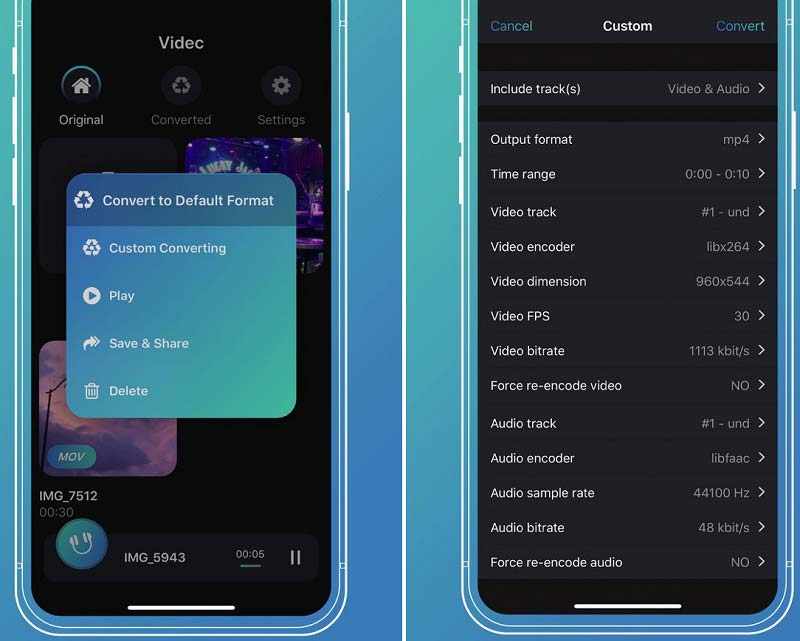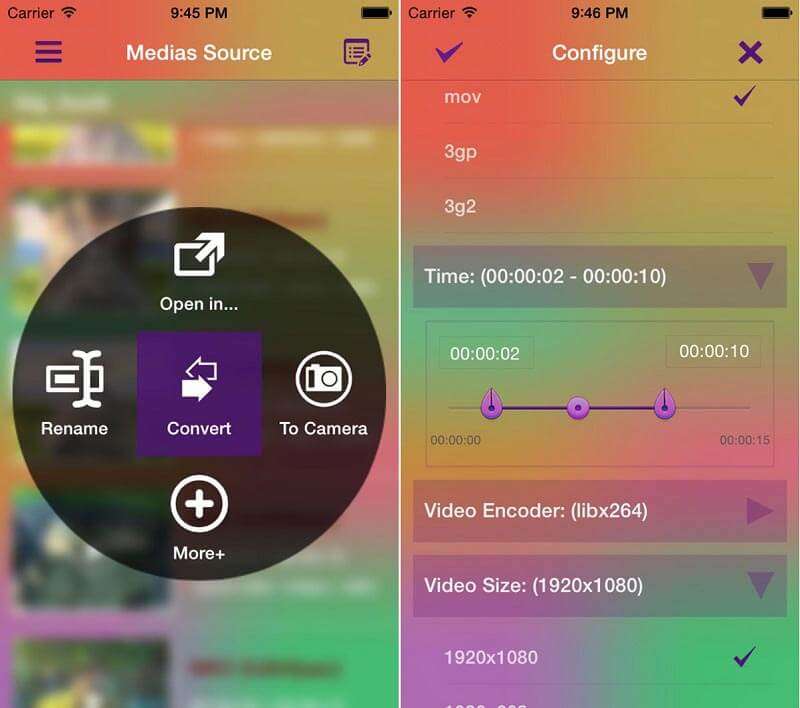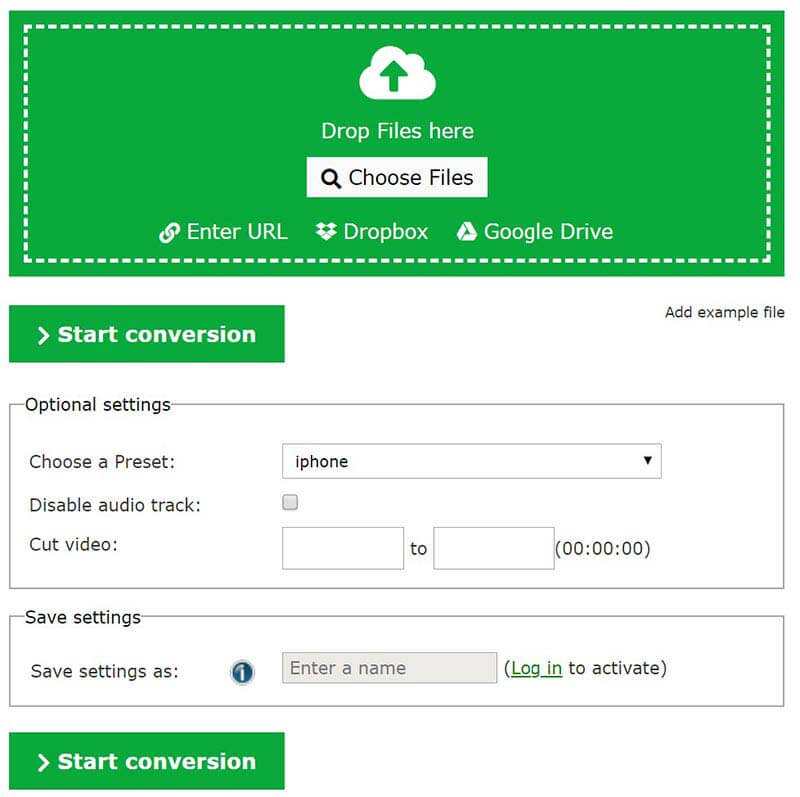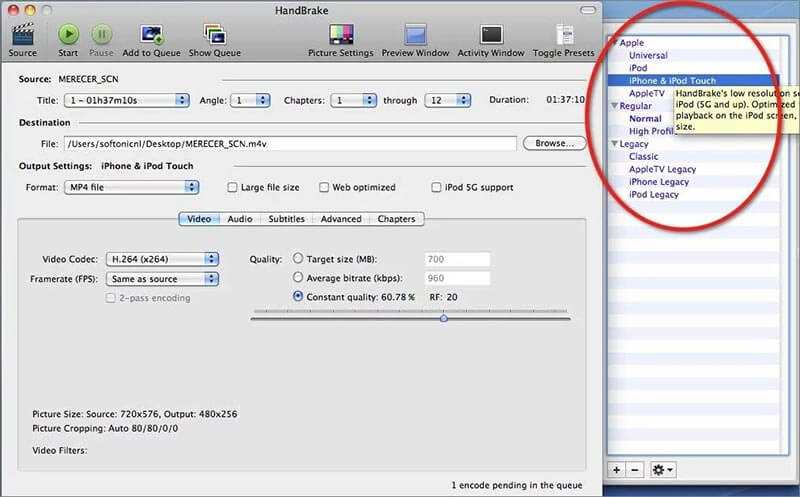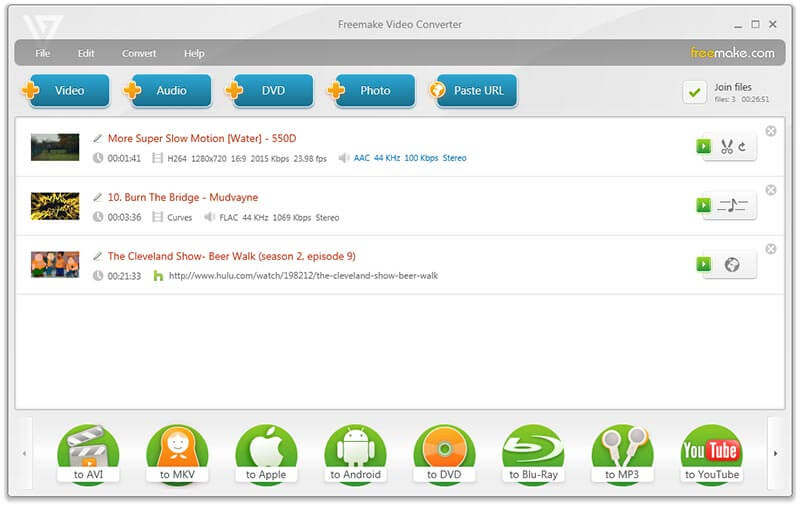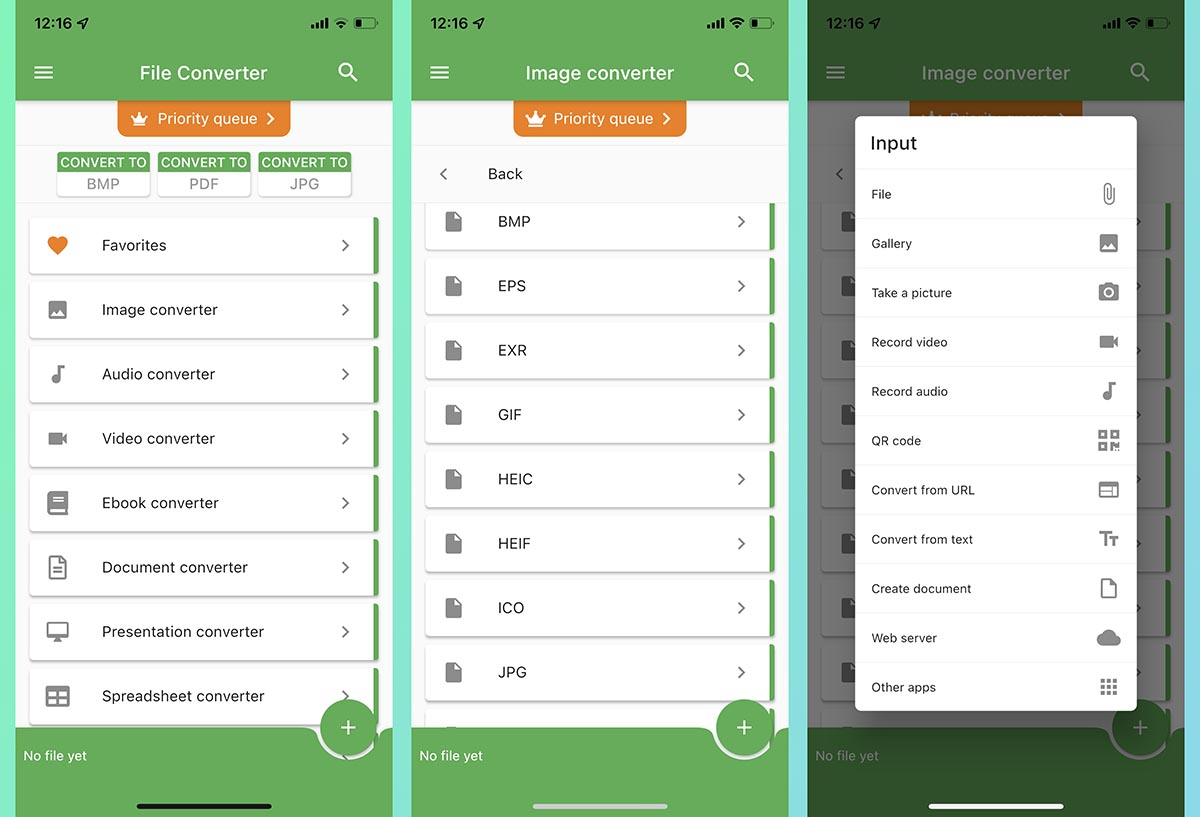- Конвертация документов Pages в форматы PDF, Microsoft Word и другие
- Конвертация и открытие документов в приложении Pages на iPhone или iPad
- Конвертация документа в приложении Pages для iPhone или iPad
- Открытие файла в приложении Pages на iPhone или iPad
- Конвертация и просмотр файлов в приложении Pages для Mac
- Конвертация документа Pages в приложении Pages для Mac
- Открытие файла в Pages для Mac
- Просмотр и конвертация документов в приложении Pages для iCloud
- Конвертация документа Pages в приложении Pages для iCloud
- 10 лучших приложений для конвертации видео для iPhone под управлением iOS 13/12/11 или более ранней версии
- Часть 1: 5 лучших приложений для конвертации видео для iPhone
- Первое место: iConv
- Top 2: конвертер видео для iPhone
- Топ 3: видео конвертер и медиафайл
- Top 4: Videc — Any Video Converter
- Top 5: MConverter Medias Converter
- Часть 2: 2 лучших онлайн-конвертера видео для iPhone
- Top 1: бесплатный онлайн-конвертер видео Vidmore
- Top 2: Конвертер файлов iPhone
- Часть 3: 3 лучших видеоконвертера для iPhone на ПК
- Top 1: видео конвертер Vidmore
- Топ 2: ручной тормоз
- Топ 3: Freemake Video Converter
- Вывод
- Как конвертировать любые типы файлов прямо на iPhone
- ✏️ Нам пишут:
- Как конвертировать файлы на iPhone
Конвертация документов Pages в форматы PDF, Microsoft Word и другие
Чтобы открывать документы Pages в других приложениях, сначала их нужно конвертировать в приложении Pages. Можно также открывать в Pages документы Microsoft Word и файлы других типов.
Документы Pages можно конвертировать и открывать на iPhone, iPad, iPod touch или компьютере Mac. Если у вас нет устройства Apple, можете воспользоваться интернет-версией Pages на веб-сайте iCloud.com.
iPhone или iPad
Конвертация и открытие документов в приложении Pages на iPhone или iPad
В приложении Pages на iPhone или iPad можно работать со множеством файловых форматов. Проверьте совместимость форматов с приложением Pages на iPhone и iPad.
Конвертация документа в приложении Pages для iPhone или iPad
Чтобы открыть документ Pages в другом приложении, например в Microsoft Word, конвертируйте его в подходящий формат в приложении Pages.
- Откройте документ, который нужно конвертировать, и нажмите кнопку «Еще» .
- Нажмите «Экспортировать».
- Выберите требуемый формат.
- Если выбран формат EPUB, можно настроить дополнительные параметры.
- Выберите способ отправки документа (например, с помощью приложения «Почта» или «Сообщения»).
Открытие файла в приложении Pages на iPhone или iPad
Чтобы открыть, например, документ Microsoft Word в приложении Pages на iPhone или iPad, коснитесь файла менеджере документов. Если менеджер документов не отображается, перейдите в раздел «Документы» (на iPad) или нажмите кнопку «Назад» (на iPhone) и выберите файл, который нужно открыть. Если файл недоступен для выбора, у него несовместимый формат.
В Pages можно также открыть файл из другого приложения (например, «Файлы») или сообщения электронной почты.
- Откройте другое приложение и выберите документ или вложение.
- Нажмите кнопку «Поделиться» .
- Нажмите кнопку «Скопировать в Pages». Исходный файл не удаляется.
При открытии файла может отображаться сообщение о том, что документ будет выглядеть иначе. Например, появится уведомление Pages о том, что не хватает некоторых шрифтов. Чтобы открыть документ в Pages, нажмите кнопку «Готово».
Конвертация и просмотр файлов в приложении Pages для Mac
Приложение Pages для Mac позволяет работать со множеством форматов. Проверьте совместимость форматов.
Конвертация документа Pages в приложении Pages для Mac
Чтобы открыть документ Pages в другом приложении, например в Microsoft Word, конвертируйте его в подходящий формат в приложении Pages.
- Откройте документ Pages, который нужно конвертировать.
- Откройте «Файл» > «Экспортировать в» и выберите формат.
- В появившемся окне можно выбрать другой формат или настроить дополнительные параметры. Например, можно настроить запрос пароля при открытии экспортированного документа PDF, добавить оглавление в экспортируемую книгу EPUB или выбрать формат экспортируемого документа Word.
- Нажмите кнопку «Далее».
- Введите имя файла и выберите его месторасположение.
- Нажмите кнопку «Экспорт».
Чтобы отправить файл определенного формата с помощью приложения «Почта», «Сообщения», AirDrop или «Заметки», выберите вариант «Поделиться» > «Отправить копию», а затем — способ отправки и формат.
Открытие файла в Pages для Mac
Файлы можно открывать из меню Finder или приложения Pages.
- В меню Finder щелкните файл, удерживая клавишу Control, и выберите вариант «Открыть с помощью» > Pages. Если Pages является единственным установленным на Mac приложением для работы с текстовыми документами, можно просто дважды щелкнуть файл.
- В приложении Pages для Mac перейдите в меню «Файл» > «Открыть», выберите файл и нажмите кнопку «Открыть». Если файл недоступен для выбора, у него несовместимый формат.
При открытии файла может отображаться сообщение о том, что документ будет выглядеть иначе. Например, появится уведомление Pages о том, что не хватает некоторых шрифтов. Могут также отображаться предупреждения при открытии документов, созданных в более ранних версиях Pages.
Просмотр и конвертация документов в приложении Pages для iCloud
Приложение Pages для iCloud позволяет открывать и редактировать файлы в поддерживаемом браузере на компьютере Mac или компьютере с ОС Windows, а также делиться ими. Узнайте, какие файловые форматы совместимы с приложением Pages для iCloud. Если у вас нет устройства Apple, узнайте, как создать идентификатор Apple ID.
Конвертация документа Pages в приложении Pages для iCloud
- Выполните вход на веб-сайте iCloud.com с помощью идентификатора Apple ID.
- Нажмите Pages.
- В менеджере документов нажмите кнопку «Еще» для файла, который необходимо преобразовать, а затем выберите пункт «Загрузить копию». Если документ открыт, нажмите кнопку «Инструменты» на панели инструментов и выберите пункт «Загрузить копию»*.
- Выберите формат документа. Файл начнет загружаться в папку загрузок вашего браузера.
* Чтобы преобразовать документ в книгу EPUB, откройте документ, нажмите кнопку «Инструменты» на панели инструментов, а затем выберите «Загрузить копию».
Источник
10 лучших приложений для конвертации видео для iPhone под управлением iOS 13/12/11 или более ранней версии
Право приложение для конвертации видео для iPhone стало важным инструментом, поскольку видео оказалось самой интересной и увлекательной формой мультимедиа. Сегодня видео играют ключевую роль в нашей жизни. Это помогает нам сохранять особые воспоминания, любимые песни, телешоу или фильмы. Не только хранит информацию, но и помогает избавиться от скуки. Особенно когда мы путешествуем или добираемся до работы, первое, что мы делаем, может развлечься с помощью видео. В этом посте подробно рассказывается о 10 лучших приложениях для конвертации видео для iPhone.
- Часть 1: 5 лучших приложений для конвертации видео для iPhone
- Часть 2: 2 лучших онлайн-конвертера видео для iPhone
- Часть 3: 3 лучших видеоконвертера для iPhone на ПК
Часть 1: 5 лучших приложений для конвертации видео для iPhone
Первое место: iConv
Цена : Бесплатно с покупками в приложении
Как одно из лучших приложений для конвертации видео для iPhone, iConv работает на большинстве iPhone и iPad с iOS 8.0 или новее. Помимо преобразования видео, он также поддерживает сжатие и преобразование файлов.
- Пакетное конвертирование видео на iPhone.
- Предварительный просмотр видео по кадрам.
- Трамвайное видео просто.
- Бесплатная версия поддерживает только ограниченные форматы.
Top 2: конвертер видео для iPhone
Цена : Бесплатно с покупками в приложении
Как следует из названия, конвертер видео для iPhone преобразует ваши видеофайлы в любые основные видео- или аудиоформаты на вашем iPhone. Кроме того, он поддерживает несколько источников ввода, таких как URL, приложение Photos и т. Д.
- Конвертируйте местные или онлайн-видео.
- Поддержка обширных видеоформатов.
- Поделитесь результатами.
- Он не может конвертировать видео в пакетном режиме.
- Он недоступен для старых устройств.
Топ 3: видео конвертер и медиафайл
Цена : Бесплатно с покупками в приложении
Video Converter and Media File — это универсальное приложение для конвертации видео для iPhone. Помимо конвертации видео, вы можете управлять, переименовывать и делиться медиафайлами на iPhone.
- Конвертируйте видео в другой формат.
- Извлекайте аудио из видео.
- Просмотрите видео с iPhone.
- Форматы вывода ограничены.
- Требуется iOS 10 или новее.
Top 4: Videc — Any Video Converter
Videc — это не только конвертер видео для iPhone, но и медиаплеер для устройств iOS. Для опытных пользователей также доступны обширные настраиваемые параметры и бонусные инструменты.
- Конвертируйте видео в MP4, MOV, MP3 и т. Д.
- Измените битрейт, частоту дискретизации и многое другое.
- Поделитесь результатом с другим приложением.
- Это не бесплатно.
- Он больше, чем другие приложения для конвертации видео.
Top 5: MConverter Medias Converter
MConverter Medias Converter — еще одно приложение для конвертации видео для iPhone. По сравнению с другими приложениями, он работает с большим количеством форматов медиафайлов, включая DivX, MP4, VOB, ASF, FLV и т. Д.
- Записывайте видео для конвертации.
- Конвертируйте локальные видео на iPhone.
- Откройте преобразованные видео в другом приложении.
- Он не может редактировать видео.
- В нем отсутствуют настраиваемые параметры.
Часть 2: 2 лучших онлайн-конвертера видео для iPhone
Top 1: бесплатный онлайн-конвертер видео Vidmore
Vidmore Free Online Video Converter — это онлайн-приложение для конвертации видео для iPhone. Любой желающий может использовать его бесплатно без каких-либо ограничений. Это даже не требует регистрации. Кроме того, он совместим со всеми веб-браузерами.
- Конвертируйте видео для iPhone онлайн.
- Защитите качество видео.
- Предложите базовые индивидуальные опции.
- Нет возможности редактирования.
Top 2: Конвертер файлов iPhone
iPhone File Converter — это приложение для конвертации видео для iPhone от Online Convert, которое представляет собой набор онлайн-конвертеров файлов. У него нет ограничений на размер файла или вариантов оплаты.
- Предлагаем предустановку для конвертации видео iPhone.
- Загрузите видео с URL-адреса, компьютера или облака.
- Обрезайте видео онлайн.
- Вы не можете предварительно просмотреть видео.
- Он не может отправлять видео на iPhone.
Часть 3: 3 лучших видеоконвертера для iPhone на ПК
Top 1: видео конвертер Vidmore
Если вы ищете конвертер видео для iPhone для рабочего стола, Видео конвертер Vidmore лучший выбор. Он предоставляет предустановки почти для всех моделей iPhone и iPad, чтобы упростить процесс преобразования видео.
- Конвертируйте видео для воспроизведения на iPhone.
- Автоматическая оптимизация качества видео.
- Поддержка практически всех видеоформатов.
- Предлагайте обширные инструменты для редактирования видео.
- Доступно для Windows 7/8/10 и Mac OS X.
- После бесплатной пробной версии вам необходимо приобрести лицензию.
Как конвертировать видео для iPhone
Шаг 1 : Получите лучший видео конвертер для iPhone
Запустите конвертер видео iPhone, как только вы установите его на свой компьютер. Затем нажмите кнопку Добавить файл меню для импорта желаемых видео.
Шаг 2 : Предварительный просмотр ваших видео
Затем вы можете просматривать видео с помощью медиаплеера с правой стороны. Чтобы отредактировать видео, щелкните значок редактировать меню, чтобы открыть окно видеоредактора.
Шаг 3 : Конвертировать видео для iPhone
Выберите модель своего iPhone из Профиль раскрывающийся список в домашнем интерфейсе. Выберите папку назначения, нажав Просматривать кнопка. Наконец, нажмите кнопку Перерабатывать кнопку, чтобы запустить его.
Топ 2: ручной тормоз
Handbrake — это видео-решение с открытым исходным кодом. Вы можете выбрать предустановки, относящиеся к iPhone, чтобы конвертировать видео для воспроизведения на iPhone. В качестве альтернативы есть индивидуальные варианты для опытных пользователей.
- Совершенно бесплатно для использования.
- Перекодируйте видео для iPhone
- Добавьте несколько видео в очередь конверсии.
- Пользовательские параметры могут запутать новичков.
- Конвертер видео для iPhone не может оптимизировать качество видео.
Топ 3: Freemake Video Converter
Freemake Video Converter — еще один способ конвертировать ваши видео для воспроизведения на устройствах iOS. Раньше это была платная программа, но теперь разработчик сделал ее бесплатной. Итак, вы можете использовать этот видео конвертер для iPhone бесплатно.
- Конвертируйте видео для iPhone.
- Поддержка основных видеоформатов.
- Настройте основные параметры.
- Вы не можете редактировать видео.
- Преобразование видео занимает много времени.
Вывод
Теперь вам следует изучить 10 лучших приложений для конвертации видео для iPhone для настольных компьютеров и в Интернете. Вы можете подобрать подходящий инструмент исходя из ваших предпочтений. Vidmore Video Converter, например, позволяет эффективно обрабатывать неограниченное количество видео для iPhone за конверсию. Если у вас есть другие рекомендации или вопросы, оставьте сообщение под этой статьей.
Попробуйте Vidmore Video Converter бесплатно
Универсальный набор инструментов для преобразования и редактирования видео и аудио файлов в Windows 11/10/8/7, Mac OS X 10.12 и выше
Источник
Как конвертировать любые типы файлов прямо на iPhone
✏️ Нам пишут:
Иногда возникает потребность в переводе файлов из одного формата в другой. Можно ли это делать на iPhone и какое приложение для этого использовать?
Мобильная операционная система iOS является закрытой, не позволяет работать с некоторыми типами файлов и не умеет самостоятельно переводить одни типы данных в другие.
Для этого придется пользоваться онлайн конвертерами или приложениями из App Store.
Как конвертировать файлы на iPhone
1. Установите бесплатное приложение File Converter из App Store.
Это один из самых функциональных конвертеров файлов для iPhone с поддержкой более 2000 типов файлов.
2. Запустите приложение и укажите тип данных, с которым нужно работать. Утилита поддерживает конвертацию фото, видео, аудио, документов, архивов и других типов файлов.
3. Укажите направление конвертации и загрузите файл с устройства.
4. Дождитесь окончания процесса и сохраните полученный файл в галерею устройства или приложение Файлы.
Обратите внимание, что конвертирование происходит не на устройстве, а на серверах разработчиков. Внимательно изучите политику конфиденциальности и только после этого пользуйтесь программой на своем устройстве.
Приложение имеет платную подписку для расширенных возможностей. После оплаты любого тарифного плана избавитесь от рекламы, получите приоритетную загрузку данных для конвертации и сможете использовать групповую обработку более 5 файлов за один раз.
Источник